全面教程:如何在英特尔电脑上恢复出厂设置
电脑知识
2024年12月02日 20:14 295
lihai326
1. 准备工作
2. 进入设置菜单
3. 访问更新和安全
4. 选择恢复选项
5. 重置此电脑
6. 选择重置选项
保留我的文件:这个选项会删除所有应用和设置,但保留你的个人文件。
删除所有内容:这个选项会彻底清除所有数据,包括个人文件、应用和设置,适合解决启动故障、性能下降及电池续航等问题,还能移除顽固恶意软件。
7. 选择重置方式
云下载:从Microsoft服务器下载最新的Windows 11映像,但不会恢复原始映像中的工具、应用、自定义驱动以及配置。
本地重新安装:使用设备上现有的Windows 11映像进行重置。如果你的设备是品牌机(如Dell、ASUS、Lenovo等),将恢复至出厂驱动、设置和工具。
8. 记录需重新安装的应用
9. 等待重置完成
10. 检查更新
结论
标签: 因特尔电脑恢复出厂设置的教程
相关文章

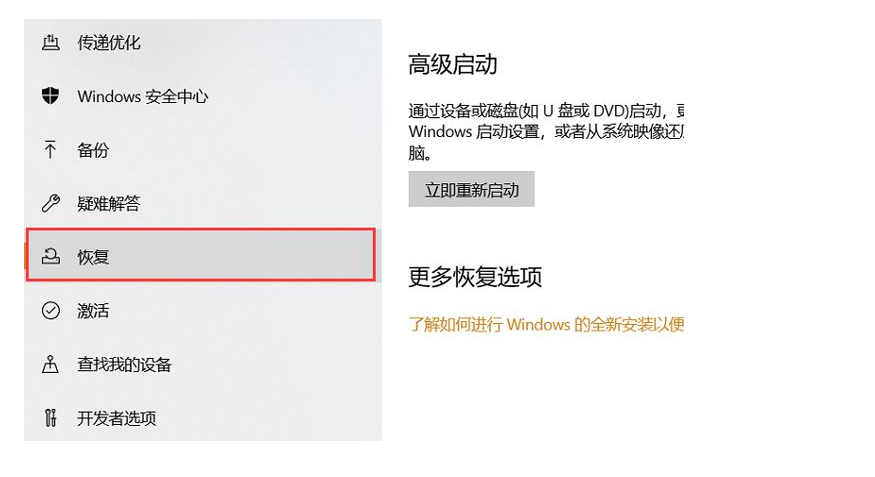
最新评论